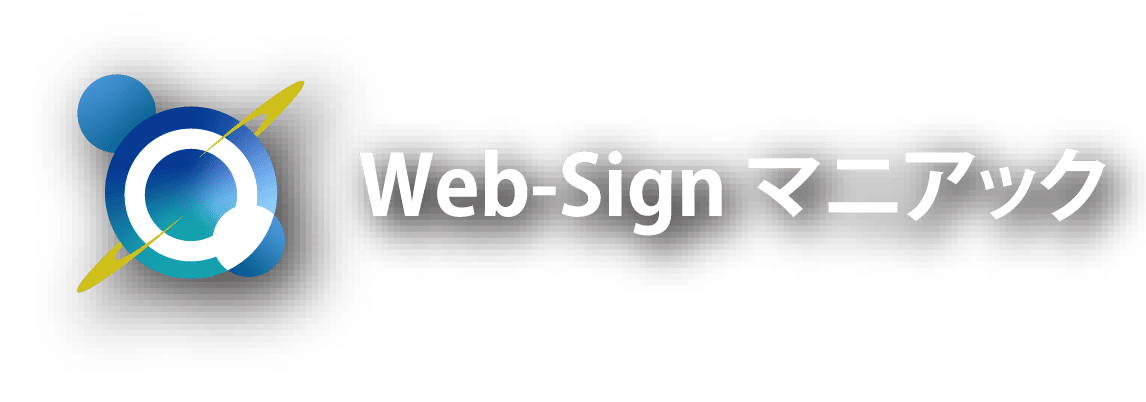PayPal決済リンクを見積もりメール本文に挿入する方法
おはようございます。物販サイトでクレジット決済の利用を可能にすることで顧客の購入障壁を下げることができます。しかし、個人ではユーザーのクレジットカード情報を預かるのはリスクがあり過ぎてお勧めできません。
そこで、PayPalなどの大手クレジット決済プラットフォームを利用することになります。PayPalは様々なツールを提供していて便利です。
PayPalボタンを作ってメールにURLリンクを挿入する
PayPalでは、「今すぐ購入」などのボタンを作成できます。これはサイトにHTMLコードとして貼り付けることが可能です。
しかし、リアルサイン の様にオーダーメイド品で見積もりをその都度メールで送信する場合、メール内にテキストリンクとして挿入するのがスマートですし、ユーザーにとっても手間が省けます。そこで、今日はその方法について解説します。
ステップ1 PayPalにログインしPayPalボタンを作成
PayPalに販売者アカウントを作成している前提です。
PayPalアカウントにログインし、上部メニューの「お支払い・決済の受け取り」にマウスを当てると「PayPalボタン」というリンクが表示されるのでクリック。

ここでは、様々な決済方法の選択肢がありますが、今日の説明では「PayPalボタン(旧バージョン)」を選択します。

今すぐ購入ボタン
すでにボタンを作成している場合は、「保存したボタンを表示する」、新たにボタンを作成する場合は「今すぐ購入」を選択します。
※ 他の選択肢でもOKですが、説明のために今回は「今すぐ購入」とします。

以下の画面で「今すぐ開始」をクリック。

ボタンの設定画面で必要項目を入力。

「ボタンを作成」すると、コードが表示されます。
すでに作成しているボタンのコードを表示する場合

以下のようなコードが表示されます。
このコードをテキストエディターなどにコピペします。(モザイク部分)

ステップ2 コードからURLリンクを作成
コードはよく見ると名前=値のセットになっていて、それぞれ&で区切られています。
例えば、&~&の内容は以下の様になります。
- https://www.paypal.com/cgi-bin/webscr?(?以降が以下)
- method=POST
- cmd=_cart
- upload=1
- business=***(登録したメールアドレス)※ 変更しないこと
- item_name_1=***(または任意の【商品名】に変更)
- amount_1=【価格】※ 見積もり価格
- invoice=【連番】※ 見積もり番号などシリアルナンバー(ユニークな値)
- currency_code=JPY(日本円の場合)
※ ***はコードに挿入されていますのでそのまま使います。
※ 【】は「見積もり価格」や「見積もり番号(ユニークな値)」などを入れます。
メールに挿入するテンプレートを作る
PayPal決済コードの内容が理解できたら、この情報を元にURLリンクのテンプレートを作ります。ハードルが高くなりますが、思うほど難しくはありませんのでチャレンジしてみてください。
PayPal決済リンクのテンプレート
https://www.paypal.com/cgi-bin/webscr?method=POST&cmd=_cart&upload=1&business=(登録したメールアドレス)&item_name_1=【商品名】&amount_1=【価格】&invoice=【連番】¤cy_code=JPY
ステップ3 PayPal決済リンクを活用する方法
Gmailやお問い合わせフォームのテンプレートに入れて活用します。
【Gmail】テンプレートで効率化アップ(Gmail編)で紹介した方法で見積もりメールのテンプレートにこの内容を入れておくと良いでしょう。ただし、URLリンクが改行される問題があります。その場合、【決済】PayPal決済リンクをGmailに挿入(改行問題)をご覧ください。
MW WP Formをお使いの場合は、【WordPress】テンプレートで効率化アップ(MW WP Form編)で紹介した方法で、メール本文に入れておくと「見積もり番号」や「商品名」などを自動で挿入することが出来て手間が省けます。
今日のチェックリスト
早朝ルーティーン
AM
- 【朝散】考え歩き(散歩)
- 筋トレ
- 加工1点
ランチタイム
- お昼ごはん
PM
- 加工1点(続き)
- Instagram投稿
- 可能なら出荷1点
アフター
- Laravel学習